HardInfo (abbreviazione di “hardware information”) è un profiler di sistema e uno strumento grafico di benchmark per sistemi Linux, che è in grado di raccogliere informazioni sia dall’hardware che da alcuni software e organizzarle in uno strumento GUI facile da usare.
HardInfo può mostrare informazioni su questi componenti: CPU, GPU, Scheda madre, RAM, Storage, Hard Disk, Stampanti, Benchmark, Suono, Rete e USB, così come alcune informazioni di sistema come il nome della distribuzione, la versione e le informazioni sul Kernel Linux.
Oltre ad essere in grado di stampare informazioni sull’hardware, HardInfo può anche creare un rapporto avanzato dalla riga di comando o cliccando il pulsante “Genera rapporto” nella GUI e salvato in formato HTML o testo semplice.
La differenza tra HardInfo e gli altri strumenti di informazione sull’hardware di Linux è che le informazioni sono ben organizzate e più facili da capire rispetto ad altri strumenti simili.
Installazione di HardInfo – Strumento di informazione sul sistema in Linux
HardInfo è un’applicazione grafica molto popolare ed è testata su Ubuntu/Mint, Debian, OpenSUSE, Fedora/CentOS/RHEL, Arch Linux e Manjaro Linux.
HardInfo è disponibile per l’installazione in tutte le principali distribuzioni Linux dal repository di default.
Installare HardInfo su Debian, Ubuntu e Mint
$ sudo apt install hardinfo
Installare HardInfo su Fedora/CentOS Linux
Per qualche motivo, il team di Fedora ha deciso di smettere di impacchettare Hardinfo nei repository, quindi sarà necessario compilarlo dai sorgenti come mostrato..
# dnf install glib-devel gtk+-devel zlib-devel libsoup-devel$ cd Downloads$ git clone https://github.com/lpereira/hardinfo.git$ cd hardinfo$ mkdir build$ cd build$ cmake ..$ make# make install
Installare HardInfo su Arch e Manjaro Linux
$ sudo pacman -S hardinfo
Installare HardInfo su OpenSUSE
$ sudo zypper in hardinfo
Come usare HardInfo in Linux
Una volta installato, aprite Hardinfo sul vostro computer. E’ un’applicazione grafica, e dovrebbe essere categorizzata sotto System dal nome System Profiler and Benchmark nel launcher della vostra distribuzione.
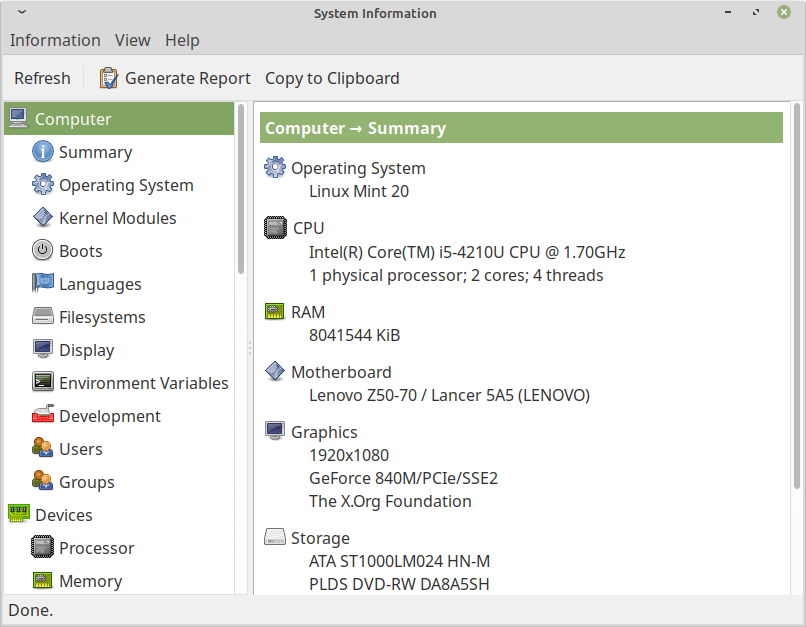
Una volta aperto, vedrete varie schede nella barra laterale sinistra organizzate per categoria e le informazioni contenute in queste schede elencate sul lato destro.
Per esempio, è possibile visualizzare le informazioni sul processore di sistema.
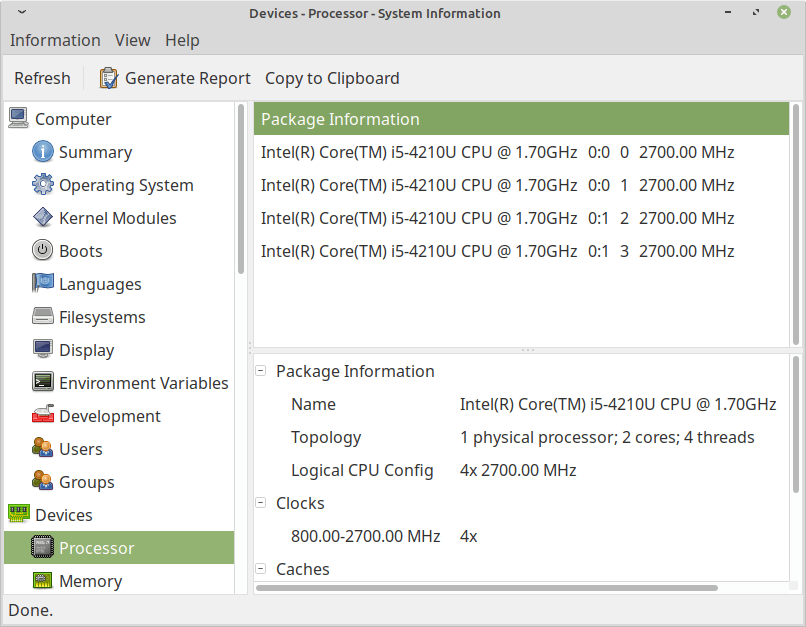
È possibile anche controllare l’utilizzo della memoria del sistema.
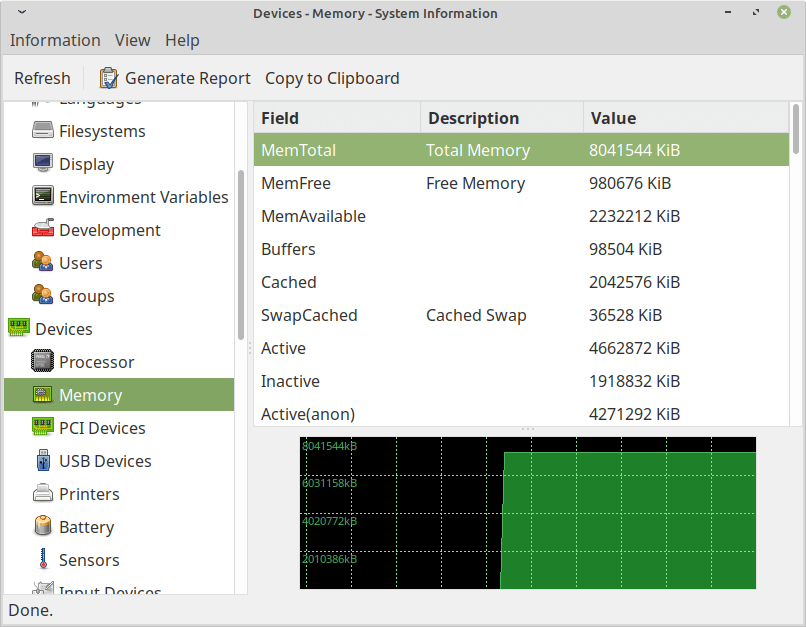
Tutte queste informazioni possono essere visualizzate nella riga di comando, specialmente dalla directory /proc.
0 commenti